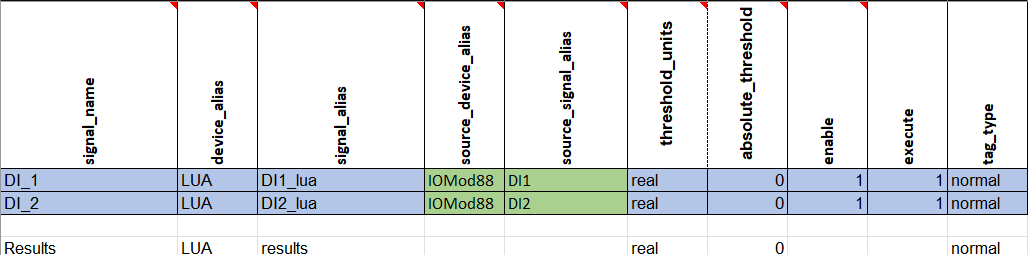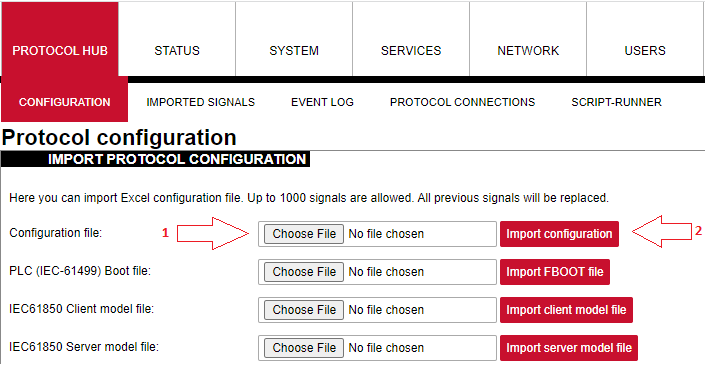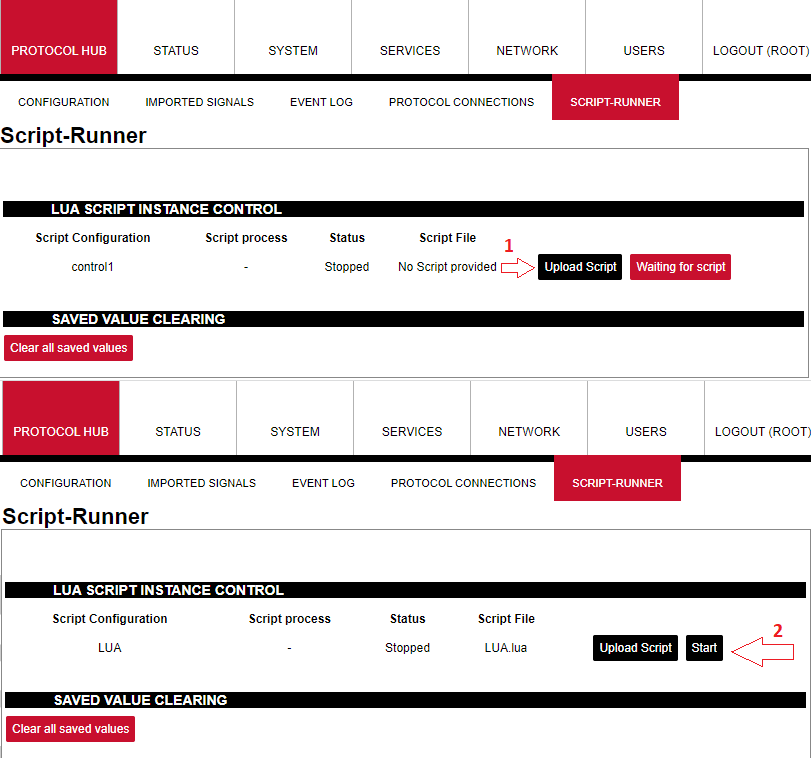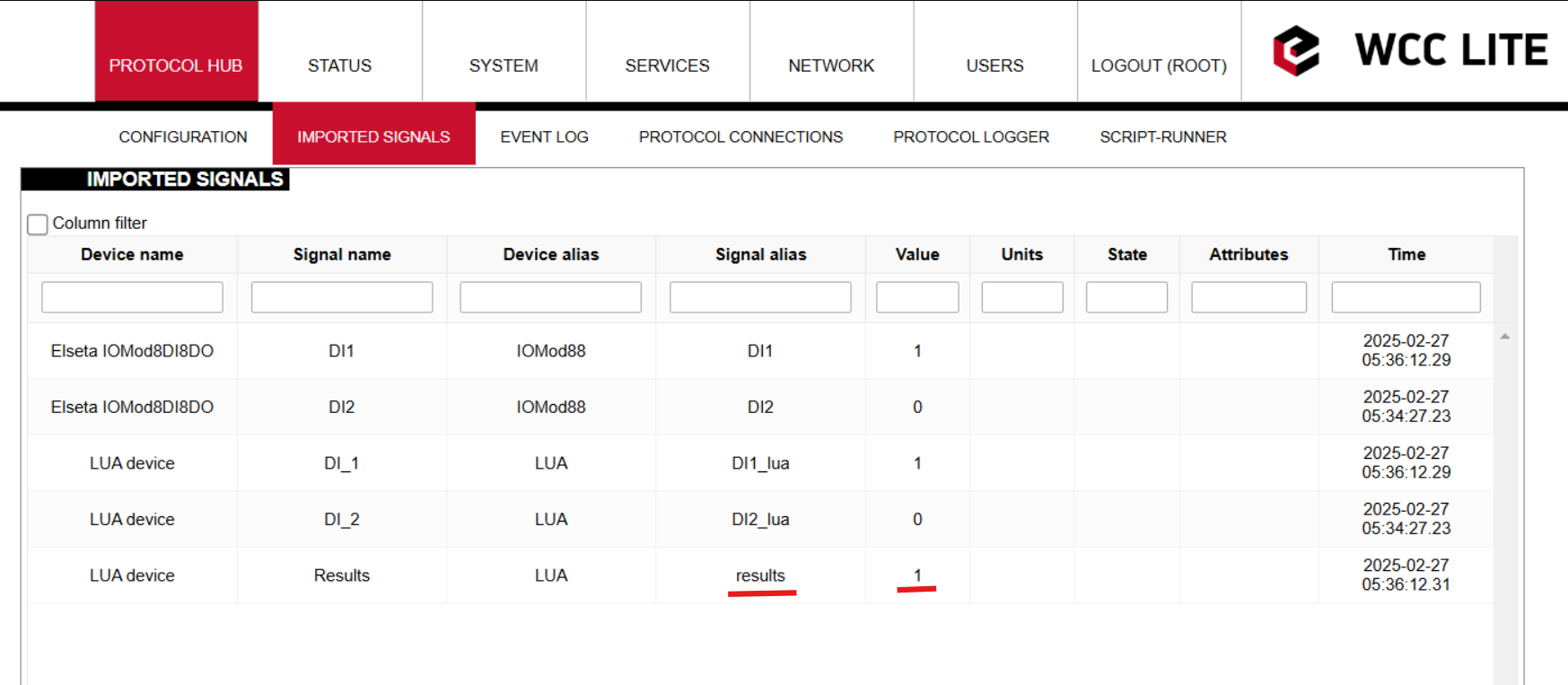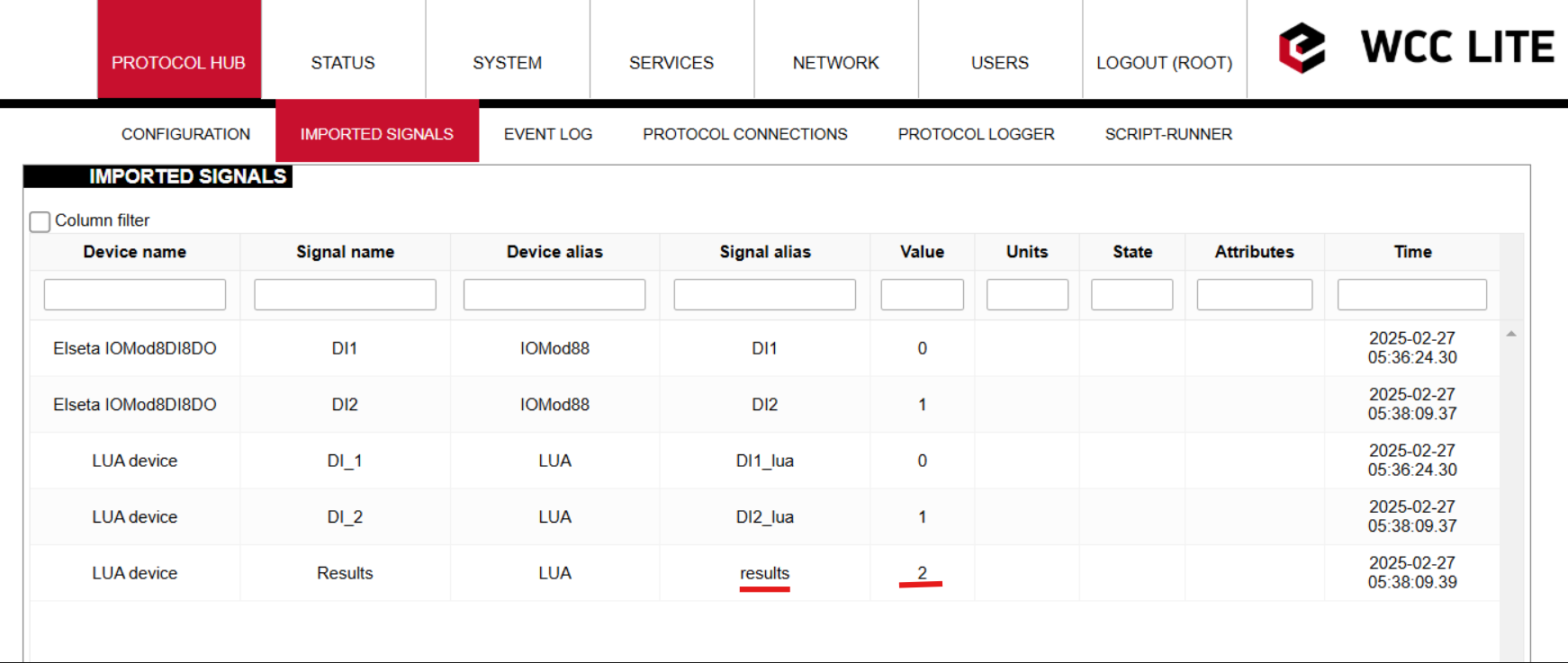Execution_signal example
The execution_signal parameter returns information about the specific signal that triggered execution. If there are multiple possible source signals, it identifies the one that initiated the execution. In this example, the Modbus RTU protocol is used. Configuration of devices:
Execution_signal should always be "signal" when execution_signal is used. PORT2 is used to connect IOMod 8DI8DO to WCC Lite via RS-485. IOMod signals configuration in this case:
In this case, IOMod's input signals are used, but other signals can be used depending on needs. Map the signals as shown below:
The first Lua signal is executing the first input signal, while the second Lua signal is executing the second input signal. The results signal is used to store information about the executed signal.
A Lua script can be written in various ways using the execution_signal parameter. However, in this example, a simple Lua script is used to retrieve the signal_alias of the executing signal by accessing execution_signal.tag.signal_alias:
local DI = execution_signal.tag.signal_alias
if DI == "DI1_lua" then
publish(signals.results, 1)
elseif DI == "DI2_lua" then
publish(signals.results, 2)
end
This is just one example of execution_signal usage. It can retrieve different information about executing a signal using:
execution_signal.tag.device_alias- retrieves device_aliasexecution_signal.tag.signal_alias- retrieves signal_aliasexecution_signal.value.value- retrieves the value of the executing signal (for example, 1 or 0)execution_signal.value.time- retrieves system time in milliseconds (UNIX timestamp)execution_signal.value.attributes- retrieves attributes (for example, iv, nt, sb)
Upload the configuration to WCC Lite (it should upload without any errors):
Upload the Lua script to the script runner and press start. After this, Status should show Running, and the script process number will appear.
After activating the first input, in the WCC Lite web's imported signals tab, results should display 1:
After activating the second input, in the WCC Lite web's imported signals tab, results should display 2:
Configuration --> Download
Lua script --> Download